 |
Электроника>>Компьютеры>>Операционная система Ubuntu
|
|
Операционная система Ubuntu. Несомненно, что большинство пользователей персональных компьютеров, ноутбуков, нетбуков работают с операционной системой от Билла Гейтса – Windows, в той или иной ее модификации. Более того, Windows mobile установлена на сотовых телефонах и даже планшетах. Однако, если быть законопослушными гражданами или хотя бы стремиться к законопослушанию, то необходимо помнить, что Windows, как и большинство программ, написанных для этой платформы, платные и следовательно, их надо покупать. Можно, конечно, использовать пиратские копии, но тем самым нарушается закон о защите авторских прав, а это не есть хорошо, поскольку, как ни посмотри, это - воровство. Возможно, для России это не актуально, ведь не зря Александр Вертинский вернувшись в Россию из иммиграции на московский вокзал и услышав звон церковных колоколов, поставил чемодан, перекрестился, смахнул скупую мужскую слезу, посмотрел… а чемодана-то нет. Вот тогда он и изрек фразу, ставшую известной: «Узнаю Россию – крадут». Но вернемся к теме нашей статьи – Ubuntu. В отличие от Windows, операционная система Ubuntu, выпускаемая и поддерживаемая компанией Canonical, распространяется совершенно бесплатно, а ровно и все программное обеспечение для этой системы. Ubuntu используют примерно 20 миллионов пользователей, что делает этот дистрибутив Linux одним из самых популярных. Но вопрос платности операционной системы Windows и программного обеспечения к ней не самый главный, если принять во внимание еще два неоспоримых фактора, которые, несомненно, приведут нашего читателя к необходимости перехода на Ubuntu. Первое – это закрытость кода Windows, когда даже специалисты-программисты не могут получить доступ ни к алгоритму работы системы, ни к тексту самой программной части. Не зря министерство обороны Франции заподозрило операционную систему Windows и целый ряд приложений в несанкционированном мониторинге работы компьютеров. А вот второе, так это то, что большинство железной мощи вашего компьютера идет на обслуживание именно самой системы Windows, а не приложений, которые установлены. В отличие от Windows, Ubuntu имеет открытый программный код и работает на достаточно простых компьютерах, во всяком случае, требования к железу неизмеримо ниже, чем у Windows. Наверное, не зря Ubuntu с зулуского переводиться как человечность. Изначально система разрабатывалась для Африки, чтобы массу компьютеров устаревших в Европе, можно было в качестве благотворительности передать африканским детям, а обеспечив еще и бесплатным интернетом, открыть им дорогу в мир знаний. Поэтому, если у вас есть ноутбук или ПК, который вы собирались выбросить, но как-то рука не поднималась, то вы можете получить еще один работающий девайс, и при этом не затратив ни копейки! Минимальные системные требования Ubuntu 12.10 — 768 Мб оперативной памяти и 5 Гб дискового пространства. Сравните с Windows и почувствуйте разницу. Сразу замечу, что 5 Гб это для установки самой системы и джентельменского набора программ от офисных приложений и до аналога фотошопа. В этой статье описана возможность установить Ubuntu на ваш компьютер в качестве второй системы и при загрузке у вас появиться возможность выбора между Windows и Ubuntu, так что вы ничего не теряете попробовав это. Приступим. Зайдем на сайт www.ubuntu.com Кликаем мышью по GetUbuntu 12.10 рис.1
и переходим на страницу рис. 2.
Выбираем Ubuntu Desktop, кликаем мышью и переходим на станицу выбора между 32 и 64 bit системами. Если у вас 32 bit компьютер, то смело кликаем Get Ubuntu 12.10. Перейдя на страницу рис. 3
выбираем Not now, take me to the download. Кликаем мышью. Начинается загрузка образа диска ubuntu-12.10-desktop-i386.iso, что по объему будет примерно 750 Мб. Следующее действие после скачивания, это необходимо прожечь DVD диск. Думаю, вы сможете с этим справиться. Полученный диск вставьте в дисковод и перезагрузите компьютер. Если BIOSнастроен так, что первым загрузочным диском указан DVD, то на экране компьютера появится изображение, приведенное на рис 4.
Если компьютер загрузиться в нормальном режиме, то найдите описание к настройкам BIOS вашего компьютера и укажите в меню Boot первым загрузочным диском DVD. Однако, если появятся непреодолимые трудности, то обращайтесь на форуме в разделе обсуждения данной статьи, и мы вам поможем. Только не забудьте указать марку вашего компьютера. Продолжим. Выберите русский язык, но прежде чем продолжить сделайте следующее: Подключите к сети ваш ноутбук, если он еще не подключен. Обидно будет, когда из-за разрядки аккумулятора все прервется на полпути. Убедитесь, что у вас достаточно места на жестком диске или внутренней флэшке, если вы устанавливаете Ubuntu 12.10 на нотебук. Настоятельно рекомендую выбрать обновление системы через Wi-Fi в процессе установки, так как вы получите последнею версию системы на момент установки и значит меньше будет багов, которые, безусловно, есть в любой системе и которые устраняются разработчиками постоянно. Поэтому поставьте галочку подключить Wi-Fi и выберете установку стороннего программного обеспечения рис.5. Но, если во время установки вы не имеете доступ к интернету по Wi-Fi, то не страшно. Систему можно обновить и после установки. Теперь надо настроить Wi-Fi подключение. Соответственно кликните по «Продолжить» и перейдете к экрану с изображенному на рис. 6. Выберите подсоединиться к Wi-Fi и выберите из списка вашу беспроводную домашнюю сеть. Введите пароль и кликните мышью «Подсоединить». Следующее окно рис. 7.
Если вы гуру в области компьютерных технологий, то вы не будете читать эту статью; если вы устанавливаете Ubuntu впервые, то тогда пойдите по самому простому пути и установите Ubuntu, не удаляя Windows и сохранив все данные. Поэтому выберите первый пункт и кликните по «Продолжить». Возможно, потом вы захотите оставить только Ubuntu и убрать Windows. В этом случае Вам необходимо переустановить систему и выбрать второй пункт. На скрине вы можете увидеть третью возможность, но это для продвинутых пользователей, и Вам лучше туда не ходить, так как, возможно, у вас не будет ни Windows, ни Ubuntu. Третий вариант дает вам возможность переразметить диск, разбить его на требуемое количество частей и еще много чего, в чем надо разбираться. И так, перешли к скрину рис. 8
сделали все как на картинке и кликнули «Установить сейчас». Если у вас этот шаг вызовет проблемы или изображение на вашем компьютере будет радикально отличаться, то или задайте вопрос на форуме или есть еще возможность установить Ubuntu из-под Windows, но об этом напишем в следующей статье. Перешли к экрану приведенному на рис. 9.
Здесь необходимо выбрать местоположение. На скрине - Лондон, ну а вы определитесь с местом сами. Далее выберем раскладку клавиатуры. Полагаю, это будет русская, на скрине рис.10 выбрана английская. Переходим к следующему экрану рис. 11.
Здесь необходимо задать ваше имя, имя компьютера и имя пользователя. Дело в том, что Ubuntu предполагает как минимум двух пользователей: администратора, который может все, и пользователь-Вы, права которого ограничены, и тем самым система защищена от несанкционированных и неразумных действий этого самого пользователя. Введите пароль, укажите или автоматический вход или с вводом пароля. Не рекомендую ставить галочку на шифрование домашней папки. Поимеете потом много проблем. Лучше оставить все как на рис. 11. Естественно кроме имен. Кликаете «Продолжить» и переходите к экрану, изображенному на рис. 12.
И ждем… ждем, но отслеживаем линию прогресса. Установка происходит достаточно быстро, а вот загрузка обновлений через интернет, может занять значительное время. В конце концов, ваше терпение будет вознаграждено, и вы увидите на экране то, что приведено на рис 13. Здесь все понятно. Нужно перезагрузить компьютер, однако предварительно уберите диск DVD, так как в противном случае установка Ubuntu пойдет по второму кругу. Все. Перезагружаем компьютер и получаем новую систему, которая ко всему прочему еще и устойчива к вирусам, так как, чтобы позволить вирусу повредить систему, вам необходимо выйти из режима пользователя, зайти под администратором и разрешить уничтожение системы. Если вы это можете сделать, находясь в здравом уме и твердой памяти, то эта статья точно не для вас. Удачи. |
|
|
Дата: 26.11.2012
|
|








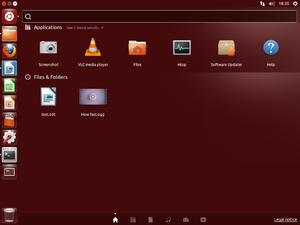
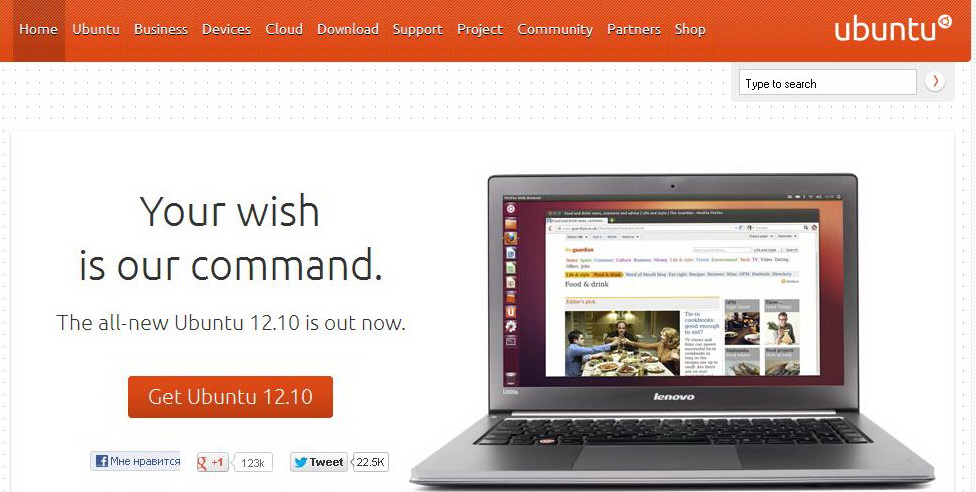
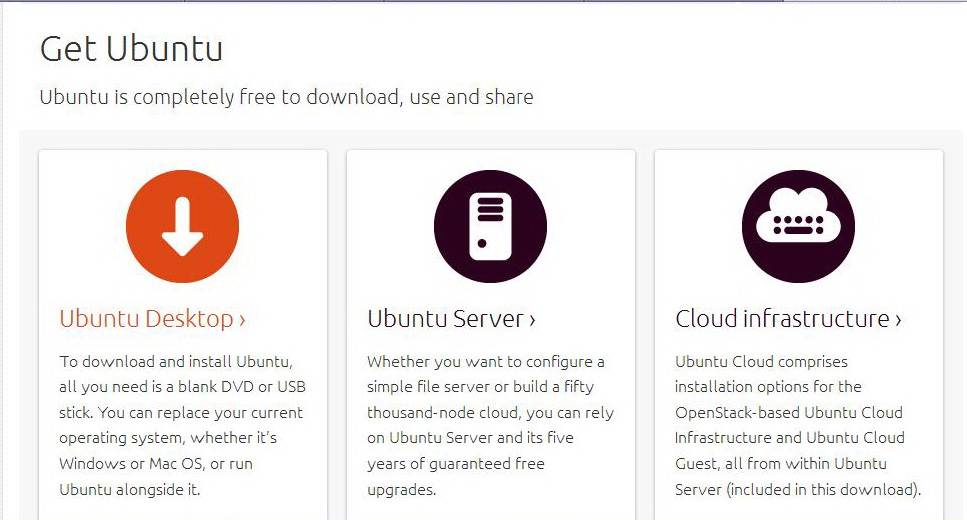
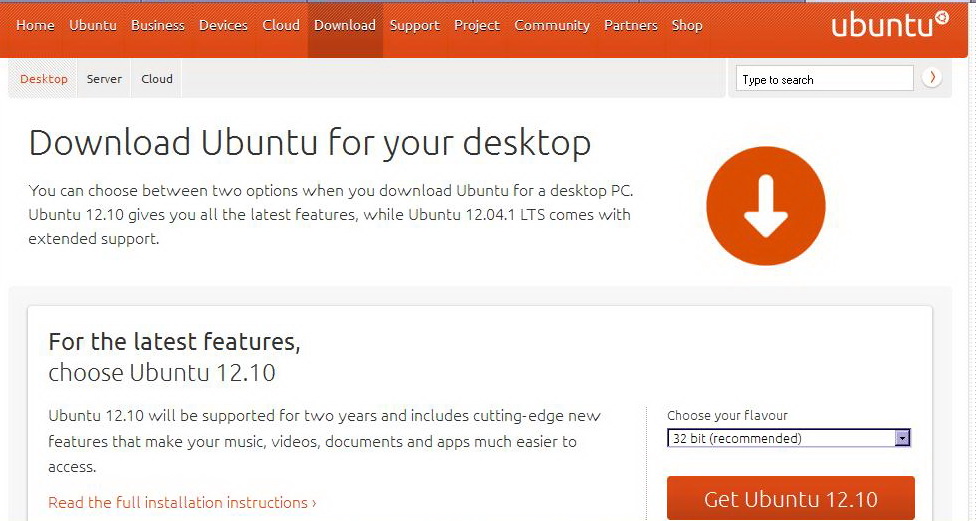
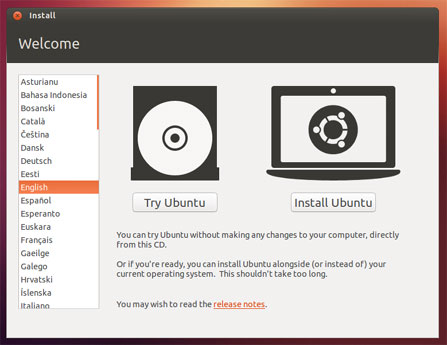
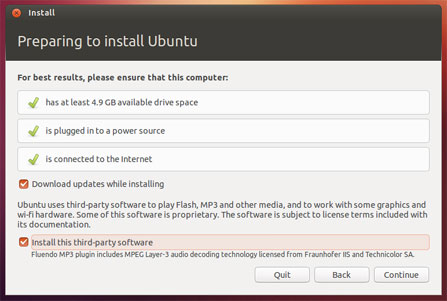
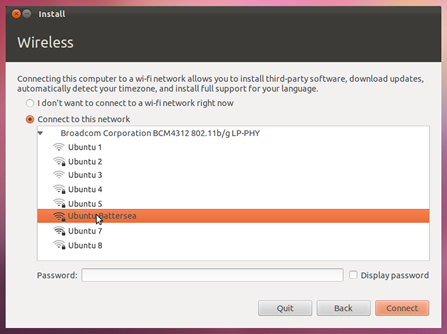
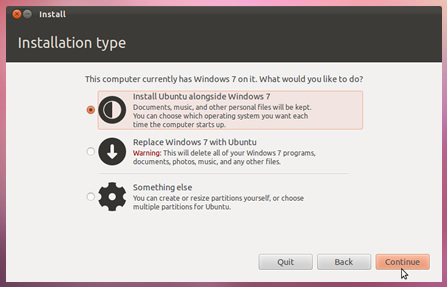
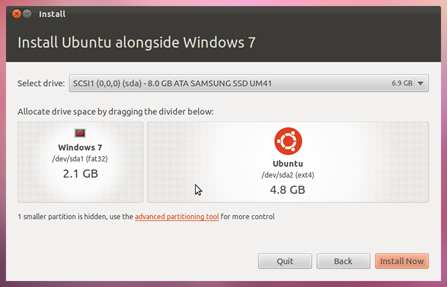
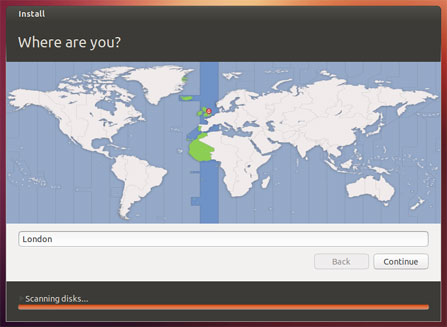
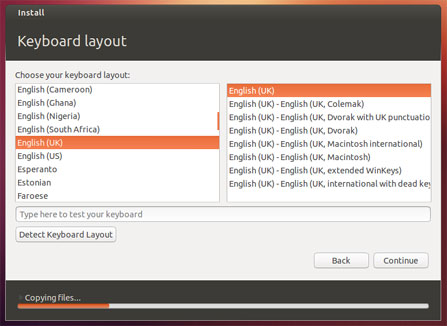
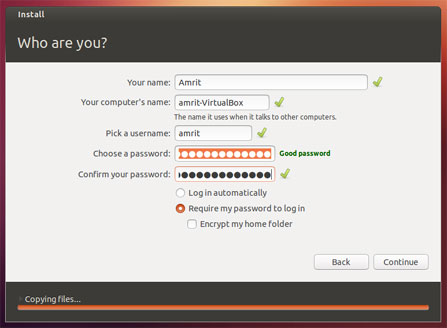
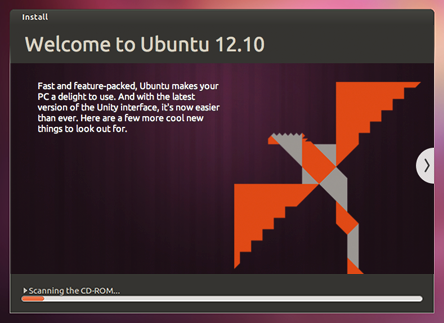
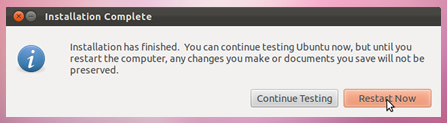

 Удивительна земля Белоруссии. Всего в трех километрах на Юг от Гомеля располагается село Ченки, насчитывающее примерно четыре с половиной тысячи жителей. Село как село, обычные деревенские дома усадебного типа
Удивительна земля Белоруссии. Всего в трех километрах на Юг от Гомеля располагается село Ченки, насчитывающее примерно четыре с половиной тысячи жителей. Село как село, обычные деревенские дома усадебного типа
 Выставка скульптурных рельефов, выполненных в дереве, которые Народный художник России - Кронид Гоголев создавал в течение последних 25 лет жизни.
Выставка скульптурных рельефов, выполненных в дереве, которые Народный художник России - Кронид Гоголев создавал в течение последних 25 лет жизни.